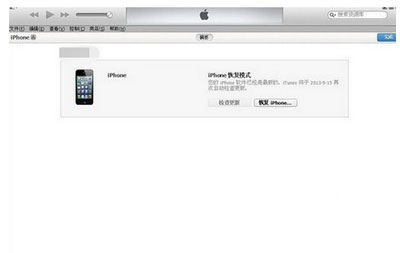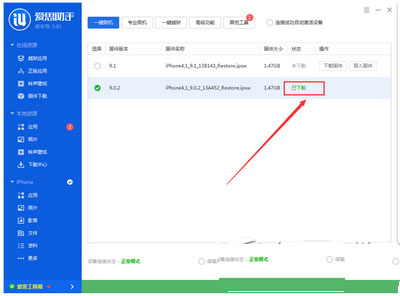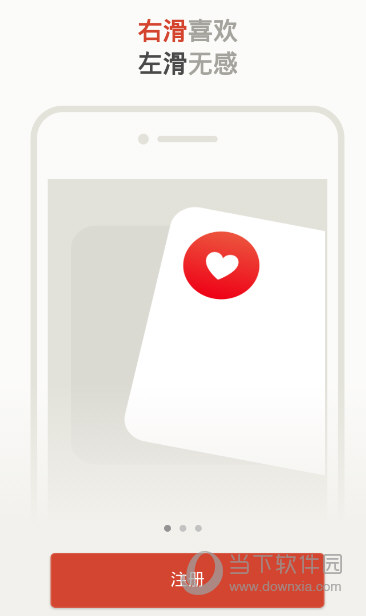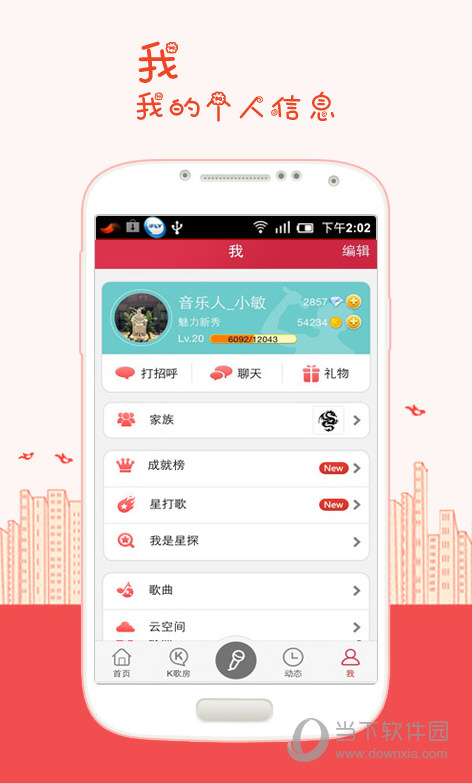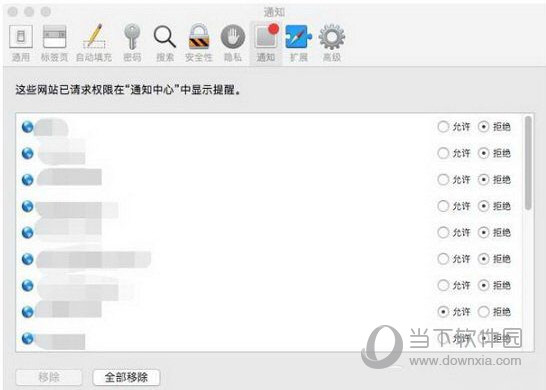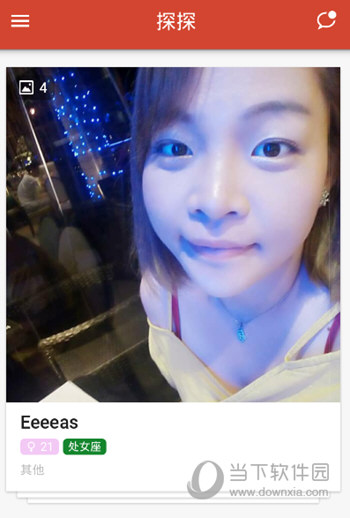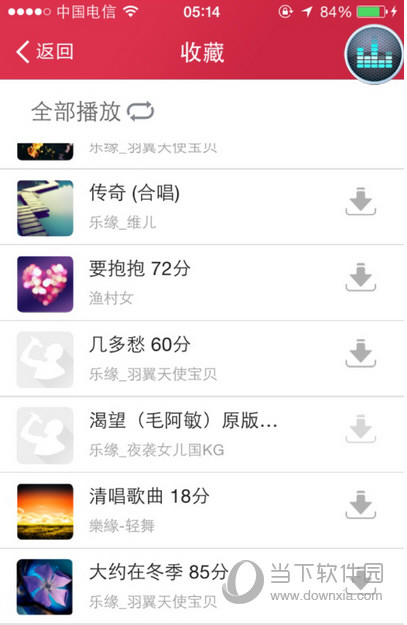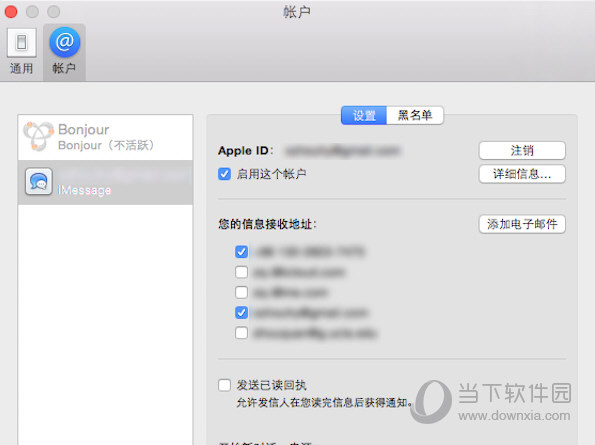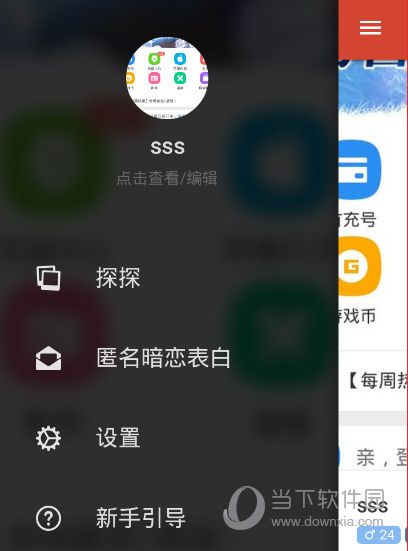1. 前言
电脑如何截屏
在电脑使用的过程中,我们经常需要将屏幕上的内容截取下来保存或分享给他人。本教程将详细讲解如何在不同操作系统中进行截屏操作,包括Windows、Mac和Linux。
2. Windows系统截屏
Windows系统提供了多种快捷键和工具来进行截屏操作。
电脑如何截屏(电脑截屏技巧大全)
2.1 快捷键方法
在Windows系统中,最常用的截屏快捷键是“PrtSc”和“Alt + PrtSc”。按下“PrtSc”键可以截取整个屏幕,按下“Alt + PrtSc”可以截取当前活动窗口。
截取的内容会被复制到剪贴板中,可以使用画图工具、Word等应用程序将其粘贴并保存。
2.2 Windows自带截图工具
Windows还提供了一个自带的截图工具,称为“裁剪工具”,它可以更方便地截取屏幕上的任意区域。
3. Mac系统截屏
与Windows系统类似,Mac系统也提供了多种截屏方式。
3.1 快捷键方法
在Mac系统中,常用的快捷键是“Command + Shift + 3”和“Command + Shift + 4”。按下“Command + Shift + 3”键可以截取整个屏幕,按下“Command + Shift + 4”可以截取指定区域。
3.2 Mac自带截图工具
Mac系统还内置了一个截图工具,称为“截图”,可以进行更高级的截图操作,包括定时截图、截取指定窗口等。
4. Linux系统截屏
Linux系统上可以使用各种截图工具来进行截屏操作。
4.1 GNOME桌面环境
在GNOME桌面环境中,可以使用快捷键“PrtSc”来截取整个屏幕,使用“Alt + PrtSc”来截取当前窗口。截图会保存在“Pictures”目录下。
4.2 KDE桌面环境
在KDE桌面环境中,可以按下“PrtSc”键截取整个屏幕,按下“Alt + PrtSc”键截取当前窗口。截图会保存在“Pictures”目录下。
5. 结语
电脑如何截屏,通过本教程,我们详细介绍了在不同操作系统中如何进行截屏操作。希望对您有所帮助,如果您有任何问题,请随时向我们咨询。